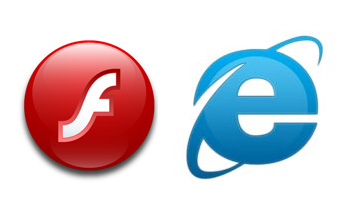
إذا كنت تستخدم الإصدار 64 بت من الإصدار التجريبي لمتصفح الإنترنت “اكسبلورر 9″ IE9 Beta، وحاولت مشاهدة مقاطع الفيديو بتقنية فلاش بلاير ، فسوف تكتشف أنه ليس بإمكانك فعل ذلك.
سنقوم هنا بحل هذه المشكلة من خلال تحميل الإصدار 64 بت من مشغل أدوبي فلاش Adobe Flash.
في البداية:
هناك عدة أمور يجب أخذها بالحسبان عند تحميل “اكسبلورر 9″ IE9 Beta الإصدار 64 بت لنظام ويندوز 7 ، أول هذه الأمور هي أنه يقوم بتحميل كلا الإصدارين 64 بت و32 بت، تماماً كما تحصل في إنترنت إكسبلورر 8 على الإصدارين 64 بت و32 بت مع ويندوز 7 .
سيتم بعد تحميل IE 9 استبدال كلا الإصدارين 32 و 64 بت من “اكسبلورر 8“.
في نظام ويندوز 7 “64 بت” تشير الايقونة في شريط التشغيل السريع ضمن شريط المهام إلى الإصدار 32 بت من إنترنت إكسبلورر بشكل إفتراضي، ولتشغيل الإصدار 64 بت منه يجب الوصول إليه من قائمة البدء “Start Menu”.
ولكن إذا كنت تريد الوصول إلى الإصدار 64 بت بشكل أسرع يمكنك وضع اختصار له على شريط المهام أو على سطح المكتب أو بأية طريقة أكثر راحة بالنسبة لك.
– إصلاح فلاش بلاير في انترنت اكسبلورر 9 :
بعد تثبيت IE 9 Beta وتشغيل الإصدار 64 بت منه، حاول تشغيل مقطع فيديو على موقع يوتيوب على سبيل المثال، سيطلب منك تثبيت آخر إصدار من “فلاش”، ومهما حاولت من جديد فستحصل على نفس الخطأ.
وإذا ضغطت على الرابط في مثال يوتيوب السابق لتحميل الإصدار الأحدث من فلاش بلاير، ستظهر رسالة مفادها أن فلاش بلاير 10.1 غير متوفر للإصدار 64 بت من IE 9 ، لكن لاحظ أنه يمكنك تحميل إصدار تمهيدي من مختبرات أدوبي والمخصص لإصدارات 32 و 64 بت من متصفح IE 9 .
سيتم توجيهك إلى صفحة Adobe Labs وذلك لتحميل مشغل الفلاش المسمى “Square” ولكن تذكر دائماً أنه عليك القيام بتحديثه باستمرار بشكل يدوي عن طريق تحميل التحديث من صفحة Adobe Labs حيث أنه لا يزال في المرحلة التجريبية.
– بداية قم بتحميل المكون Active-X 64-bit for Windows – IE only
-كذلك عليك تحميل المكون plug-in for 64-bit Windows – for all other browsers أيضاً.
– تأكد من إغلاق جميع نوافذ المتصفح لديك وابدأ بتنصيب كلا الملفين السابقين واتبع توجيهات التنصيب.
– بعد الإنتهاء من التثبيت قم بتشغيل متصفح الإنترنت IE 9 الإصدار 64 بت، وستصبح الآن قادراً على تشغيل ملفات الفيديو بتقنية فلاش، والتي لم تعمل معك منذ قليل، يمكنك التأكد من ذلك بعرض مقطع فيديو من موقع يوتيوب.
– تذكر ثانية أن مشغل الفلاش Square لا يزال في طوره التجريبي وأنه لا يقوم بالتحديث بشكل آلي، وعليك مراقبة صفحة التحميل كل حين للحصول على آخر التحديثات، وتذكر أيضاً أنه عند صدور النسخة النهائية منه يتوجب إزالة الإصدار التجريبي يدوياً وتنصيب النسخة النهائية.
رابط تحميل الإضافات:
Download Adobe Flash “Square” from Adobe Labs
في النهاية نشكر الأخ زاهر هاشم مدير مجلة أجيال الالكترونية الذي أبدع في شرح هذا الدرس ونشره في شبكة الأخبار العربية التقنية














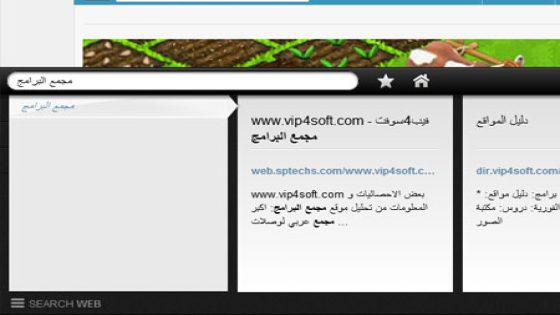

علي القحطانيمنذ 13 سنة
شكرا وعوفيت على الطرح الرائع
علاء محمد عليمنذ 12 سنة
اشكرك جزيل الشكر، وجزاك الله الخير على جهودك